灵犀语音助手app如何使用?灵犀语音助手使用方法教程
发布时间:2016-12-27 来源:查字典编辑
摘要:灵犀语音助手APP是现在大部分用户都在使用的智能语音助手工具,但是有用户不知道如何使用,下面查字典教程网小编就为大家介绍灵犀语音助手的使用方...
灵犀语音助手APP是现在大部分用户都在使用的智能语音助手工具,但是有用户不知道如何使用,下面查字典教程网小编就为大家介绍灵犀语音助手的使用方法,需要的用户快来看吧。
推荐下载:
灵犀语音助手的使用方法:
首先,点击“灵犀”应用图标启动“灵犀语音手机助手”。
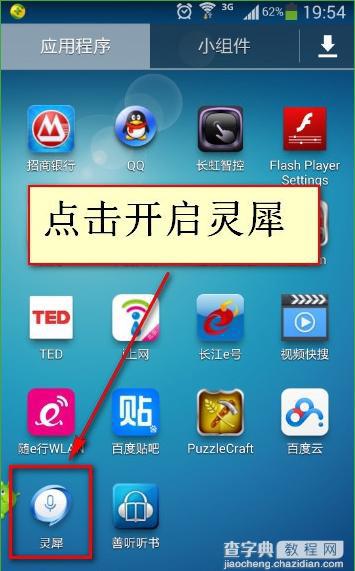
进入灵犀主页面后,可以看到上面有各种语音输入的样式。我们来试试打电话,点击最下面的话筒图标。
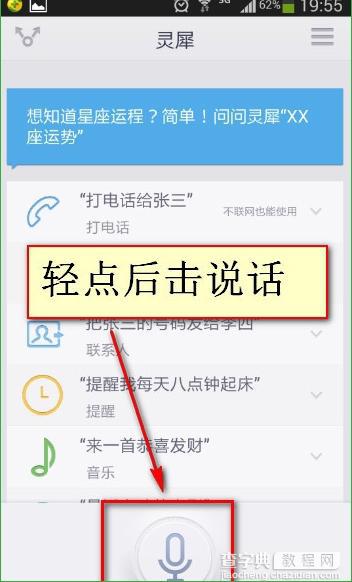
用嘴说“打电话给移动客服”。注意:笔者手机上有一个联系人名称叫“移动客服”,存储的电话是“10086”。
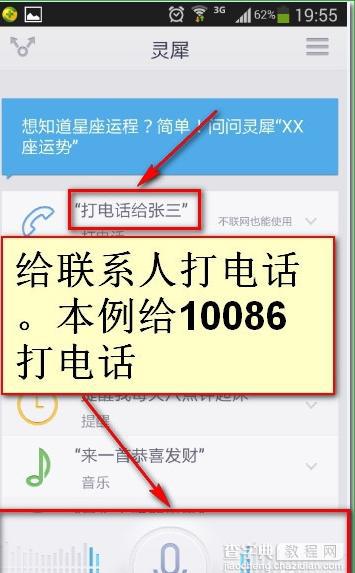
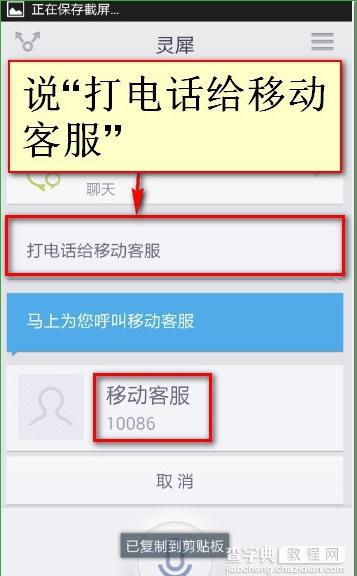
稍等片刻,电话就拨出去了。
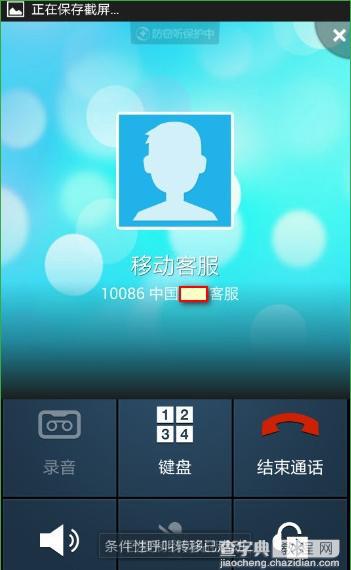
如果不方便说话,比如说开会时,又想和手机聊天,可以用文字输入代替语音输入。
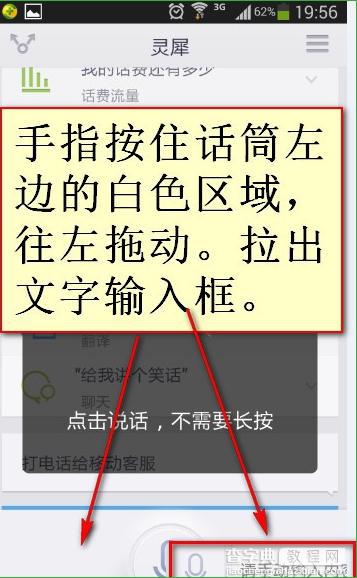
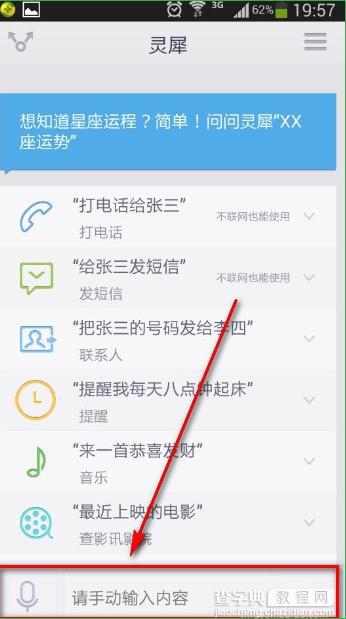
例如输入“打电话给移动客服”,然后点击“发送”就可以给“移动客服”这个联系人打电话了。
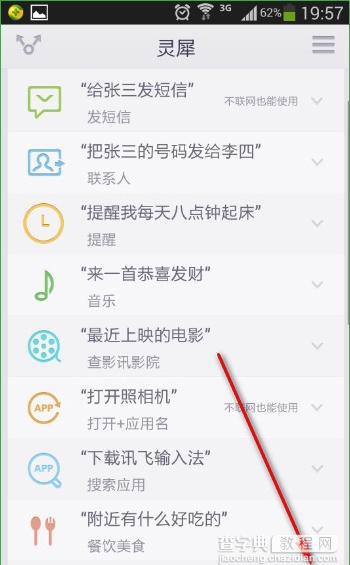
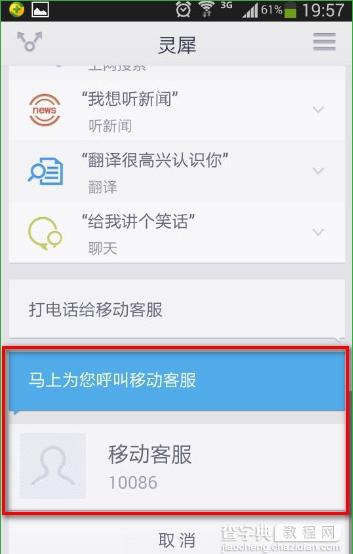
点击右上角的按钮可以查看灵犀更多的设置内容。
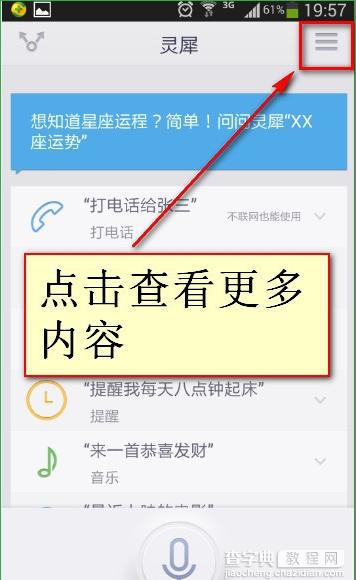
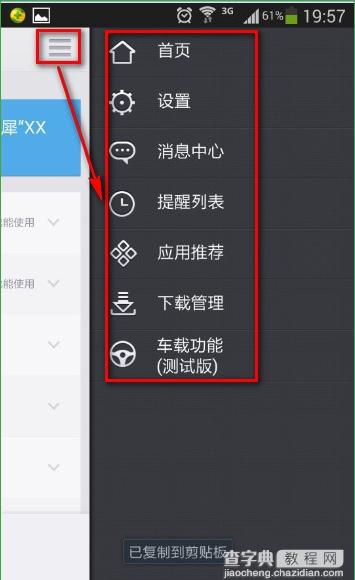
我们点击【设置】按钮,就可以看到更多的内容。比如可以设置在主界面通过说“灵犀灵犀”开启语音对话。
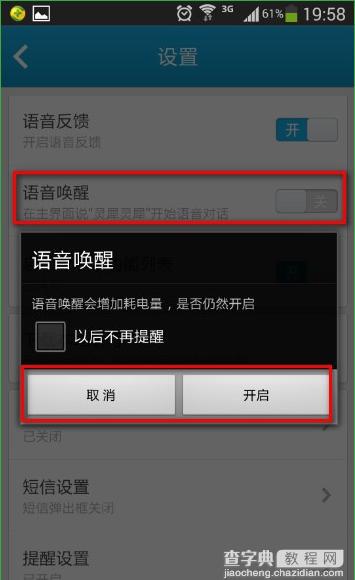
设置好上述的一切,熟悉下语音规则,然后就可以跟灵犀聊天了!
以上就是查字典教程网小编为大家介绍的如何使用灵犀语音助手的教程,需要的朋友快来看看吧,想了解更多精彩教程请继续关注查字典教程网!


